Jak rychle převést SVG na JPG [Super snadné způsoby]
Možná budete chtít převést obrázek SVG na obrázek JPG z několika důvodů. Jednou z možností je zjednodušit úpravy. Pro SVG je vyžadován vektorový editor obrázků. Mezi uživateli jsou však běžnější editory obrázků založené na rastru. Microsoft Paint a Adobe Lightroom jsou jeho součástí. Použití Lightroom k úpravě SVG může být možné, pokud jej nejprve převedete na JPG. Online sdílení je dalším důvodem, proč převést SVG na JPG. Soubory JPG jsou téměř vždy přijímány weby a aplikacemi, které umožňují nahrávání obrázků. Je však nepravděpodobné, že by to chtělo SVG. Například, zatímco Instagram přijímá JPG, nepřijímá SVG. Tento článek vám poskytne praktické způsoby, jak to změnit SVG do JPG. Také objevíte nejlepší konvertory obrázků, které můžete použít online i offline.
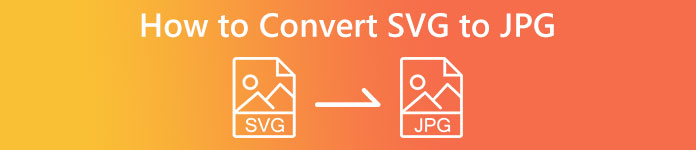
Část 1. Porovnání SVG a JPG
| Formát souboru | SVG | JPG |
| Přípona názvu souboru | .svg | .jng |
| Vyvinuto | World Wide Web konsorcium | Výbor JPEG |
| Vyvinuto | SVG je formát souboru vektorového obrázku pro 2D grafiku založený na XML. Podporovány jsou animace a interaktivita. V textových souborech XML jsou definovány obrázky SVG a jejich chování. Protože soubory SVG jsou pouze soubory XML, lze je upravovat pomocí libovolného textového editoru. | JPG se používají pro webové stránky a e-mail, protože mají zmenšenou velikost souborů. Jelikož je však JPG ztrátový, ovlivní to kvalitu obrazu po kompresi. Výsledný „ztrátový“ soubor znamená ztrátu kvality. Paměťové karty pro digitální fotoaparáty používají formát JPG. |
| Technické údaje | SVG je formát používaný k definování vektorové grafiky založené na XML pro web. Tento soubor neztratí kvalitu obrazu ani při přiblížení nebo změně velikosti. Všechny prvky a atributy souboru SVG lze animovat. | JPG je formát obrázkového souboru pro úpravu fotografií. Poskytuje techniku symetrické komprese, která je náročná na procesor. Je to také časově náročné při kompresi i dekompresi. JPEG je běžný standard Mezinárodní telekomunikační unie. Zahrnuje také Mezinárodní organizaci pro normalizaci. |
| Přidružené programy | Adobe Photoshop Adobe Preview Corel Paint Shop Pro Corel SVG Viewer | Prohlížeč Microsoft Windows Photo Gallery Adobe Photoshop Adobe Preview Corel Paint Shop Pro |
Část 2. Nejlepší způsob, jak převést SVG na JPG online
Nejlepší nástroj, který můžete použít, je FVC Free Image Converter. Dokáže snadno převést SVG na JPG. Kromě toho je možné převést několik souborů SVG do JPG současně. Poskytuje snadno pochopitelné uživatelské rozhraní a pokyny, což je pro uživatele ideální. Tento konvertor obrázků má schopnost dávkové konverze. Navíc si můžete jediným kliknutím stáhnout četné převedené soubory. Jedním z pozitivních aspektů tohoto nástroje je absence otravných reklam. Můžete se soustředit na převod souborů, aniž byste se setkali s reklamami. Kromě toho přijímá vstupní soubory v různých formátech, jako je PNG, BMP, TIFF, GIF atd. Navíc není nutná instalace tohoto převodníku. Je ovladatelný přes váš prohlížeč. Navíc po převodu bude kvalita obrazu stejná jako u originálu. Tímto způsobem můžete zajistit, že váš obrázek bude mít stále vynikající vzhled. Také vaše informace jsou na této webové stránce v bezpečí. Po převodu a uložení obrázků automaticky odstraní všechna vaše data.
Krok 1: Přejděte na hlavní webovou stránku FVC Free Image Converter. Před přidáním souboru obrázku SVG vyberte požadovaný výstupní formát. Klikněte na JPG formát z možnosti formátování.
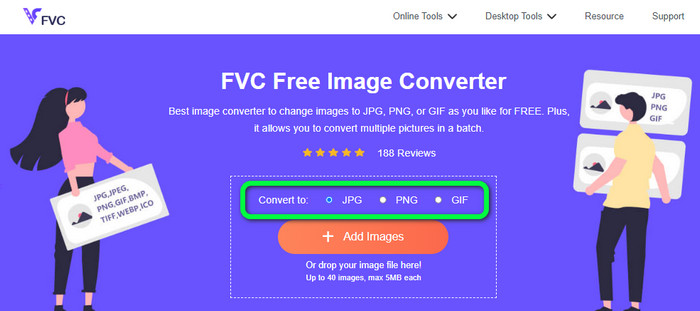
Krok 2: Klikněte na ikonu Přidat obrázky tlačítko na středovém rozhraní. Poté se na obrazovce objeví vaše složka se soubory. Vyber SVG obrázek, který chcete převést, a otevřete jej. Soubor SVG můžete také vložit přímo do krabice. Klepněte na tlačítko Přidat snímky znovu pro provedení dávkového převodu.
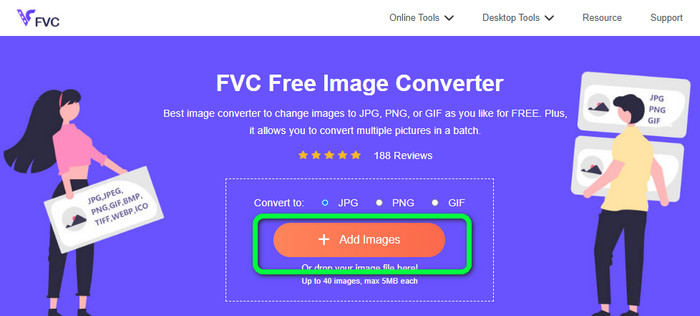
Krok 3: Při nahrávání souboru se obrázek automaticky převede. Pro poslední krok klikněte na Stažení tlačítko na pravém rozhraní. Po procesu ukládání otevřete převedený obrázek v počítači.
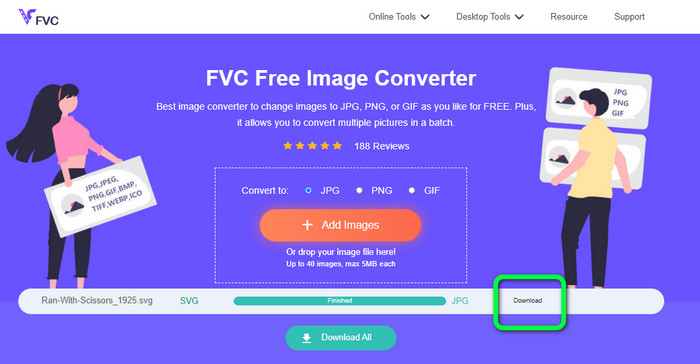
Část 3. Snadná metoda převodu SVG na JPG v systému Windows
V této části objevíte nejlepší metodu pro převod SVG na JPG offline na počítačích se systémem Windows. Použití HitPaw Video Converter je jednou z účinných metod. Funkce Image Convert HitPaw Video Converter usnadňuje dávkovou konverzi obrázků. Fotografie a grafiku můžete importovat v různých formátech a převést je do požadovaného formátu. Pro hromadné nebo individuální úpravy formátu obrazu je to skvělá volba. Podporuje také všechny široce používané formáty fotografií. Tyto formáty jsou PNG, JPG, HEIC, RAW, BMP a další. Tento nástroj tedy můžete použít i vy převést BMP na JPG nebo PNG. Tento program ke stažení navíc kromě převodu nabízí další možnosti. Pomocí tohoto softwaru můžete stahovat hudební a video soubory. Vaše videa lze také upravovat otočením, oříznutím a použitím filtrů. Použití HitPaw Video Converter je však obtížné, zejména pro začátečníky. Má matoucí rozhraní, takže je těžké mu porozumět. Proces instalace také zabere spoustu času.
Krok 1: Nainstalujte HitPaw Video Converter na vašem systému Windows. Poté po instalaci spusťte aplikaci.
Krok 2: Přejděte na Panel nástrojů panelu a vyberte Převodník obrázků nástroj. Vyberte soubor obrázku SVG, který chcete převést, ze složky v počítači.
Krok 3: Klikněte na ikonu Převést vše na možnost v levém dolním rohu rozhraní. Poté jako výstupní formát vyberte formát JPG.
Krok 4: Nakonec klikněte na Převést vše tlačítko v pravém dolním rohu rozhraní. Počkejte na proces převodu. Poté již můžete otevřít svůj obrázek ve formátu souboru PNG.
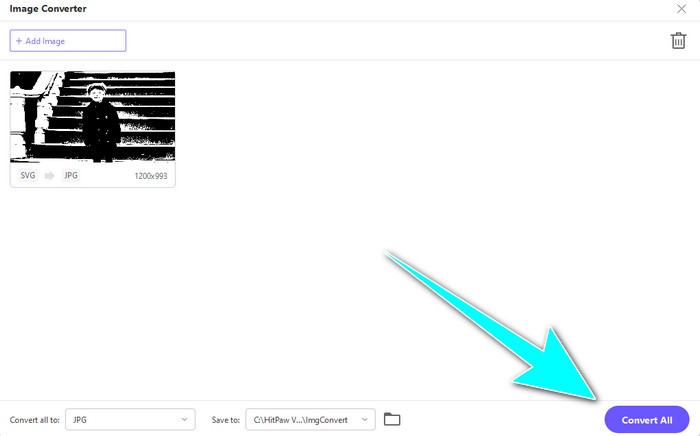
Část 4. Jak převést SVG na JPG na Macu
Pokud chcete převést SVG na JPG pomocí Mac, použijte BatchPhoto Pro. Podporuje různé obrazové formáty. Obsahuje JPG, PNG, ICO, SVG, EPS a 170+ dalších. Můžete dokonce ukládat obrázky jako PDF. Nabízí také proces dávkové konverze. Tímto způsobem můžete převádět více souborů současně. Kromě převodu obrázků nabízí další funkce. Fotografii můžete upravit změnou velikosti, otočením a úpravou nastavení barev. Pokud jej však chcete používat nepřetržitě, musíte si program zakoupit. Může nabídnout pouze několikadenní zkušební verzi. Proces převodu je také těžko pochopitelný. Pro neprofesionální uživatele bude převod obrázků komplikovaný.
Krok 1: Stáhněte a nainstalujte BatchPhoto Pro. Můžete si stáhnout bezplatnou zkušební verzi. Po instalaci aplikaci spusťte.
Krok 2: V horní části rozhraní vyberte Přidat fotky volba. Po kliknutí přidejte obrázky SVG, které chcete převést do formátu JPG. Můžete přidat více souborů najednou.
Krok 3: Přejít na Založit možnost v horní části rozhraní. Přejděte na Výstupní formát možnosti a vyberte formát JPG.
Krok 4: Klikněte na ikonu Proces možnost zahájit proces převodu. Po dokončení přejděte do výstupní složky a zkontrolujte převedený obrázek.
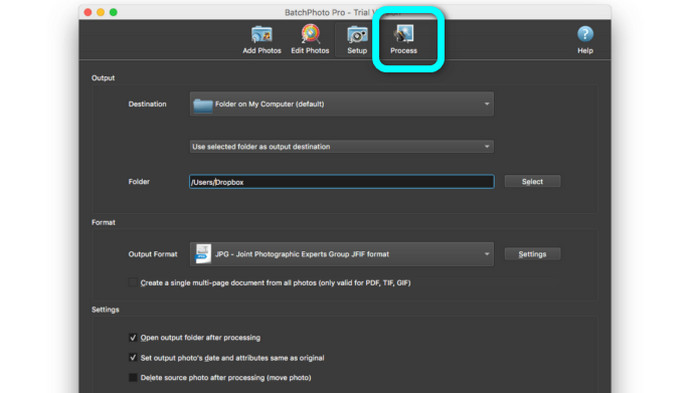
Část 5. Časté dotazy o převodu SVG do JPG
1. Proč byste měli převádět SVG na JPG?
Ve srovnání s SVG je JPG vhodnější pro sociální média a další zařízení. Je to jeden z populárních obrazových formátů, které můžete v dnešní době používat. V SVG můžete tento soubor otevřít pouze ve webových prohlížečích. Převod SVG na JPG je tedy nezbytný pro větší kompatibilitu.
2. Jaké jsou výhody a nevýhody souborů SVG?
Soubor SVG můžete rozbalit nebo zmenšit na libovolnou velikost bez ztráty kvality. SVG se nestarají o typ zobrazení nebo velikost obrázku. To, jak vypadají, je konstantní. SVG také poskytují návrhářům a vývojářům velkou kontrolu nad tím, jak vypadají. Je to lepší než je upravovat v textovém editoru. Dokonce i další vizuální prvky, jako jsou stíny a barevné přechody, jsou nastavitelné. Pro detailní a vysoce kvalitní fotografii však existují lepší formáty než SVG. Uživatelé vytvářejí vektorovou grafiku pomocí bodů a cest spíše než pixelů. Kód je také nezbytný.
3. Jak otevřu soubor SVG?
Nejlepší způsob, jak otevřít soubor SVG, je přejít do prohlížeče. zmáčkni ctrl+o na vaší klávesnici. Poté vyberte soubor SVG, který chcete zobrazit, a klikněte otevřeno.
Závěr
Tak a je to! Výše uvedené informace představují způsoby převodu SVG do JPG na Windows, Mac a online. Stažení konvertoru obrázků je však problém. Pokud tedy chcete jednodušší způsob převodu obrázků, použijte FVC Free Image Converter. Tento online konvertor obrázků vám umožňuje převádět obrázky přímo v prohlížečích.



 Video Converter Ultimate
Video Converter Ultimate Screen Recorder
Screen Recorder



